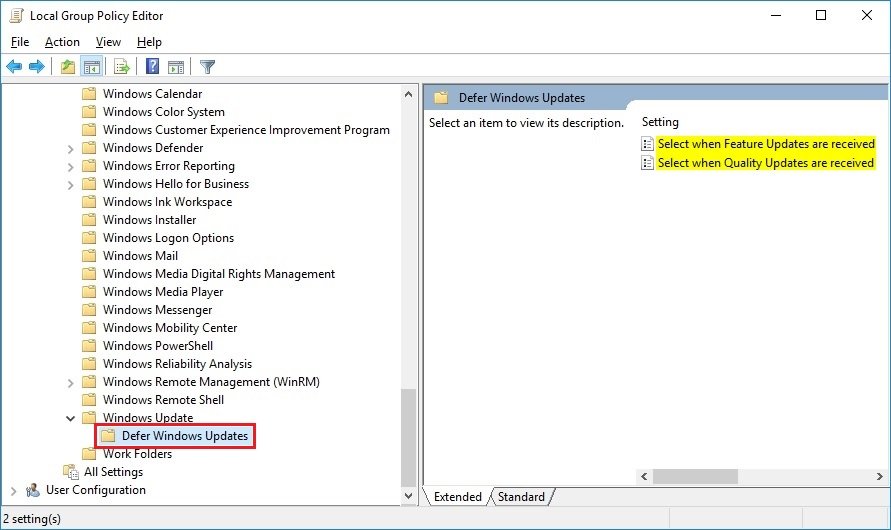Отсрочка обновления в Windows 10
В Windows 10 версии 1607 все еще можно было отложить обновления на несколько месяцев с помощью редактора локальной групповой политики, но теперь есть подпапка, содержащая две записи, в которых их можно отложить только на 30-60 дней, максимум на 365 дней. (таймер должен быть установлен заново каждый раз).
Я вижу это правильно или я что-то упустил?
И в чем разница между функциональностью и качеством обновлений?
2 ответа
После выпуска Windows 10 версии 1703 (выпущенной в апреле 2017 года) Microsoft предоставила нам дополнительные опции для отсрочки обновлений в выпусках Professional, Enterprise или Education их операционной системы. Хотя вы все еще можете использовать редактор локальной групповой политики, теперь вы также можете использовать приложение " Настройки" для достижения той же цели.
Сначала давайте установим разницу между обновлением функций Windows 10 и обновлением качества:
Обновления функций Windows 10 против качественных обновлений
Обновления функций - на самом деле они больше похожи на обновление всей операционной системы, чем на обновление, и обычно предоставляют новые функциональные возможности. Примеры новых функций, обнаруженных в Windows 10 версии 1809 (обновление за октябрь 2018 г.), включают в себя историю буфера обмена и функцию синхронизации с облаком, новый инструмент создания снимков экрана и добавление темной темы в проводник. Microsoft заявила, что "Windows придерживается предсказуемого графика выпуска функций дважды в год", ориентируясь на март и сентябрь каждого года. Обновление компонентов фактически увеличивает номер версии Windows 10: исходный выпуск Windows 10 был версии 1507 и впоследствии был заменен версиями 1511, 1607, 1703, 1709, 1803 и теперь 1809.
Обновления качества. Они предоставляют Windows 10 исправления безопасности и исправления ошибок, накапливаются и обычно выпускаются ежемесячно (обычно во вторник исправлений). В отличие от обновлений функций, обновление качества Windows 10 будет увеличивать номер сборки ОС: версия Windows 10 1803 (обновление за апрель 2018 г.) начиналась с номера сборки 17134. 1, а затем была обновлена до 17134. 648.
Откладывание обновлений с помощью редактора локальной групповой политики
Обращая наше внимание на Редактор локальной групповой политики, Microsoft сообщает, что начиная с версии 1007 Windows 10 (выпущенной в августе 2016 года) соответствующие групповые политики для отсрочки обновлений Windows можно найти в следующем месте:
Computer Configuration > Administrative Templates > Windows Components > Windows Update > Defer Windows Updates
Вы можете легко настроить соответствующие параметры, чтобы отложить обновления функций и обновления качества в этом интерфейсе.
Примечательно, что после дебюта Windows 10 версии 1709 (выпущенной в октябре 2017 года) иерархия групповых политик для отложенных обновлений Windows была изменена на следующее расположение:
Computer Configuration > Administrative Templates > Windows Components > Windows Update > Windows Update for Business
Те же параметры доступны для обновлений функций и обновлений качества в новом макете групповой политики, и Microsoft также добавила новые возможности для управления при получении новой сборки Windows 10 Insider Preview (для тех из нас, кто участвует в этой программе),
Откладывание обновлений с помощью приложения "Настройки"
В качестве потенциально превосходной альтернативы Microsoft подчеркивает преимущества использования обновленного приложения " Настройки" для достижения тех же целей:
Начиная с Windows 10 версии 1703, пауза в приложении настроек обеспечит более согласованное взаимодействие:
- Любые активные уведомления о перезапуске очищаются или закрываются
- Все ожидающие перезапуски отменены
- Все ожидающие обновления установки отменяются
- Любая установка обновления, запущенная при включенной паузе, будет пытаться выполнить откат
При этом, если у вас есть Professional, Enterprise или Education версия Windows 10 версии 1703 (или новее), вы можете использовать эту новую возможность для приостановки обновлений следующим образом:
Как приостановить обновления
Windows может приостановить обновления на 35 дней. По истечении этого периода Windows 10 автоматически отключается, выполняет поиск обновлений и начинает их установку. Windows потребуется установить последние обновления, прежде чем вы сможете снова приостановить обновления.
Чтобы приостановить обновления, перейдите в "Настройки"> "Обновление и безопасность"> "Центр обновления Windows"> "Дополнительные параметры". Прокрутите вниз и включите опцию "Приостановить обновление".
С другой стороны, отремонтированный Settings Приложение также позволит вам отложить обновления, используя следующую технику:
Как отложить обновления
Чтобы отложить обновления, перейдите в "Настройки"> "Обновления и безопасность"> "Центр обновления Windows"> "Дополнительные параметры". Прокрутите вниз и используйте параметры "Обновление функций" и "Обновление качества" в разделе "Выберите, когда установлены обновления", чтобы указать, на сколько дней вы хотите отложить обновления. Установите эти параметры обратно на "0", чтобы остановить отложенные обновления.
Обратите внимание, что вам также предоставляется возможность выбирать между двумя различными группами, которые помогают определить, когда будут установлены обновления компонента:
Эта страница также позволяет переключаться с Полугодового канала (Targeted), который ранее назывался Current Branch, на Полугодовой канал, который ранее назывался Current Branch for Business.
Параметр полугодового канала (Targeted) по умолчанию означает, что вы будете получать обновления, когда они будут предоставляться на потребительские ПК. Если вы переключитесь на Полугодовой канал, вы получите обновления только после того, как они будут более тщательно протестированы, и Microsoft почувствует, что они готовы к развертыванию на предприятии. Это часто происходит примерно через четыре месяца после выпуска обновления для потребителей.
Если вы выберете полугодовой канал и также решите, что обновления функций "могут быть отложены на это много дней", объединенный эффект будет кумулятивным. Таким образом, если вы переключитесь на Полугодовой канал и отложите обновления на 365 дней, ваш компьютер будет получать обновления через год после их появления в Полугодовом канале. Другими словами, для установки обновления на ваш компьютер потребуется около 16 месяцев после того, как оно будет впервые установлено на потребительские ПК.
Видимый эффект редактора локальной групповой политики на приложение настроек
Для сравнения, если вы решите использовать редактор локальной групповой политики для отсрочки обновлений, вы увидите эквивалентные параметры в интерфейсе параметров, которые неактивны, но все равно будут отображать ваши новые изменения:
Заключение
В конечном счете, выбор за вами, но теперь, когда Microsoft обновила интерфейс настроек Windows 10, чтобы позволить вам приостанавливать или откладывать обновления Windows с практически таким же уровнем точности, как и в редакторе локальной групповой политики, это, вероятно, более простой метод.
Источники:
Информация о выпуске Windows 10
Обзор Windows как службы
Windows 10 - Пауза обновления функций
Windows 10 - пауза обновления качества
Как приостановить и отложить обновления в Windows 10
Что нового в обновлении для Windows 10 за октябрь 2018 года
Отключить службу обновления:
cmd> sc stop wuauserv
cmd> sc config wuauserv start= disabled
Применить настройки реестра:
Windows Registry Editor Version 5.00
[HKEY_LOCAL_MACHINE\SOFTWARE\Policies\Microsoft\Windows\WindowsUpdate]
; "ExcludeWUDriversInQualityUpdate"=dword:00000001
"BranchReadinessLevel"=dword:00000010
"DeferFeatureUpdates"=dword:00000001
"DeferFeatureUpdatesPeriodInDays"=dword:000000b4
"PauseFeatureUpdates"=dword:00000001
; "DeferQualityUpdates"=dword:00000001
; "DeferQualityUpdatesPeriodInDays"=dword:0000001e
; "PauseQualityUpdates"=dword:00000001
Я не уверен, что они работают для Windows 10 Home Edition. Официальная документация для этих выключателей.
Смотрите также блог https://tweakhound.com/2016/10/23/delaying-windows-10-updates/